Automatisierungs- Batch-Dateien für Windows werden immer beliebter, umso wichtiger ist eine korrekte Bezeichnung und Verwendung der Batch, die oft als Skript bezeichnet wird!Eine Batch-Datei ist in der Regel kein Skript, sondern eine Stapelverarbeitungsdatei, die eine ausführbare Textdatei ist, die Befehle werden Zeile für Zeile ausgeführt, hier können Umgebungsvariablen verwendet werden und Programme gestartet werden auf MS Windows 11, 10, ... Desktop und allen Microsoft Server Betriebssystemen! Inhalt: 1.) ... Das Erstellen einer Batch-Datei über die Eingabeaufforderung!
|
| (Bild-1) Erstellen und Speichern einer Batch-Datei! |
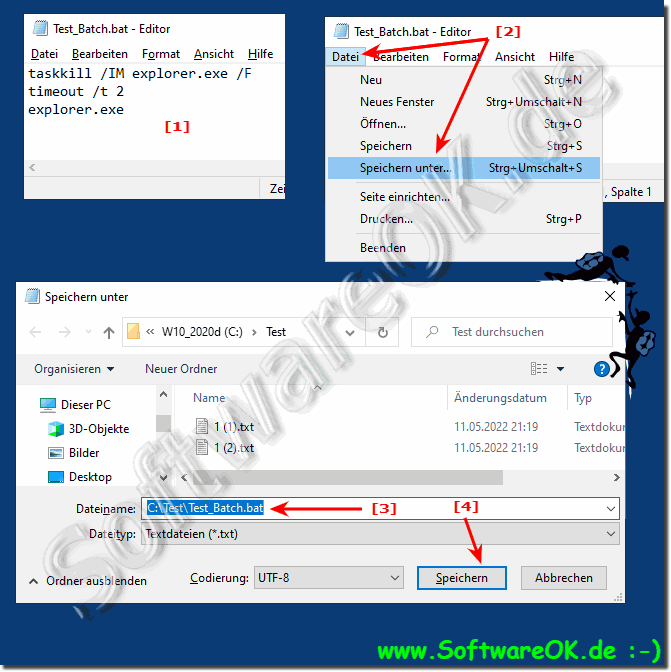 |
2.) Das Editieren der Batchdateien im Text Editor!
Das Bearbeiten der Batchdateien ist einfach, es kann jeder Texteditor verwendet werden1. Starten Sie den Texteditor (Windows + R und Befehl notepad)
2. Im Editor gehen Sie auf das Menü ► Datei ► Öffnen
3. Und geben Sie den Pfad der Batchdateien ein, zum Beispiel: C:\Test\Test_Batch.bat
Sie können die Bearbeitung Ihrer Batchdatei auch mit dem Editor über die Eingabeaufforderung starten, indem Sie Folgendes eingeben:
notepad C:\Test\Test_Batch.bat
Über das Ausführen Dialog kann man es auch direkt machen:
Windows + R notepad C:\Pfad_der\Test_Batch.bat
( ... siehe Bild-3)
| (Bild-3) Editieren Batch-Datei unter MS Windows OS! |
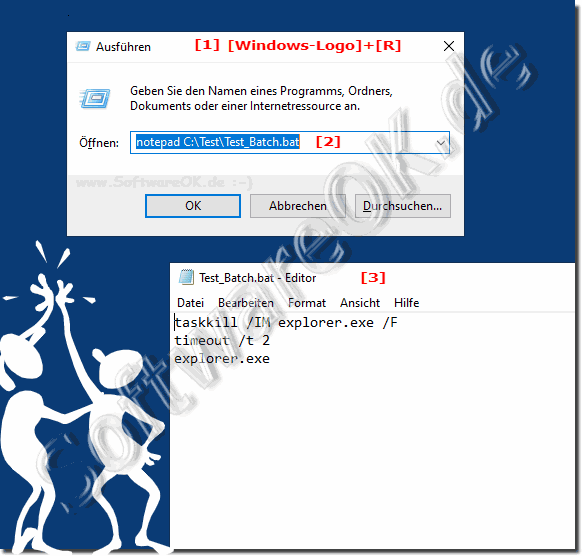 |
3.) Die Hilfe für interne Befehle und Programme nutzen!
Nutzen sie die Hilfe um bessere / gewünschte Ergebnisse für interne Befehle und Programme zu erreichen, zu den Meisten können Sie die Hilfestellung über den "help" Befehl erhalten oder "/?"
Zum Beispiel:
help dir
oder:
dir /?
4.) Das Ausführen der Batchdateien auf allen MS Windows OS!
Das Ausführen der Batchdateien auf allen MS Windows OS, und anderen Betriebssystemen kann aus einer anderen Batchdateien erfolgen was eine Verschachtelung und Mehrfachnutzung ermöglicht!Sie werden jedoch zumeist über die Eingabeaufforderung, Enter-Taste im MS Explorer, oder einen schlichten Mausklick gestartet!
Ein Hinzufügen zum Autostart Ordner ist auch möglich, um bestimmte Aufgaben bei Systemstart auszuführen!
Zum Beispiel: Batchdatei zum Autostart hinzufügen, um Zeit zu sparen:
►► Verwenden von Batchdatei Datei zum Starten von mehreren Programmen!
Beispiel starten aus der Eingabeaufforderung
C:> C:\Test\Test_Batch.bat
In einigen Fällen müssen Sie möglicherweise mit erhöhten Rechten ausführen, wenn das der Fall ist mit rechten Maustaste klicken und "Als Administrator ausführen" auswählen.
►► Windows 11, 10, 8.1, ... Programme als Administrator ausführen?
5.) Was ist der Unterschied zwischen Skripten und Batchdateien?
Es gibt viele Diskussionen um die beiden Begriffe, ist eine "Batch-Datei" ein Skript oder nicht. Und wann ist es ein Skript!Der wesentliche Unterschied ist, dass eine Batch-Datei eine Liste von auszuführenden Befehlen ist, wobei die zumeist die eigentliche Arbeit in den Programmen erledigt, die von der Batch-Datei aus angesteuert/verendet, ... werden, während Skripte mehr eigene Funktionen/Unterprogramme haben und teilweise eigenständige Aufgaben erledigen.
Batch-Dateien sind sehr alte, und könne als die erste Version von Skriptdateien gesehen werden, die von MS-DOS und UNIX stammen. Aber diese werden noch immer in allen Windows-Versionen verwendet, ebenso unter LINUX und MAC OS!
Man muss sich aber hier nicht lange aufhängen, ob eine Batch-Datei ein Skript ist, viel wichtiger ist der Zweck!
6.) Was für Vorteile habe ich durch die Nutzung von Batchdateien!
Es geht in erster Linie um Automatisierung aber auch um Zeitersparnis und Fehler Vermeidung, wenn Aufgaben immer wieder ausgeführt werden müssen oder angepasst werden!Sie können eine erstellte bat Datei jederzeit anpassen, wenn Sie beispielsweise weitere Befehle hinzufügen oder Verzeichnisse ändern!
7.) Tipps und Beispiele mit Batchdateien!
►► Warten auf Tastatur-Eingabe Eingabeaufforderung Skript?
►► Zufallszahlen erzeugen in der Eingabeaufforderung oder Batch Datei
►► Verwenden von Batchdatei Datei zum Starten von mehreren Programmen!
►► Wie kann ich Befehle in Batch-Dateien in Intervallen ausführen?
►► Wie kann ich ein Registry Key per Batch Datei löschen?
►► Kommandozeilen Argumente in der Eingabeaufforderung mit Beispielen?
►► oder im Windows Konsole FAQ!
FAQ 138: Aktualisiert am: 25 August 2023 17:37
